

Comment découper des images avec l'outil stylo PS CS3 ?
Entrez dans l'interface du logiciel Photoshop (attention : la version utilisée par l'éditeur est CS3), double-cliquez sur le bouton gauche dans la zone grise de l'interface pour charger le matériel à découper. utilisez maintenant l'outil "stylo" pour isoler la porcelaine de l'image de l'arrière-plan.
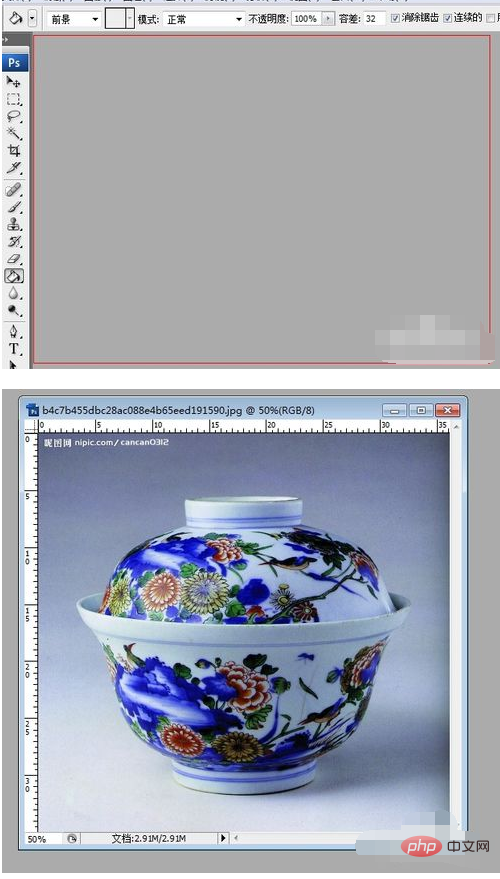
Sélectionnez l'outil de zoom dans la barre de menu de gauche pour agrandir l'image du matériau à la taille appropriée (pour vous permettre de distinguer plus facilement le contour)
Astuce : Maintenez la touche ALT enfoncée. Vous pouvez basculer entre "Zoom avant" et "Zoom arrière"
Sélectionnez l'outil "Stylo" et tracez des points sur le matériau. Au début, utilisez simplement le "Stylo". outil pour tracer grossièrement le contour le long du bord de la porcelaine (utilisez la souris pour cliquer une fois sur l'image, puis cliquez à nouveau à distance jusqu'à ce que tout le contour de la porcelaine soit tracé). Lorsque nous avons fini de tracer un cercle, cliquez sur le premier point pour fermer le chemin tracé avec l'outil "Stylo".
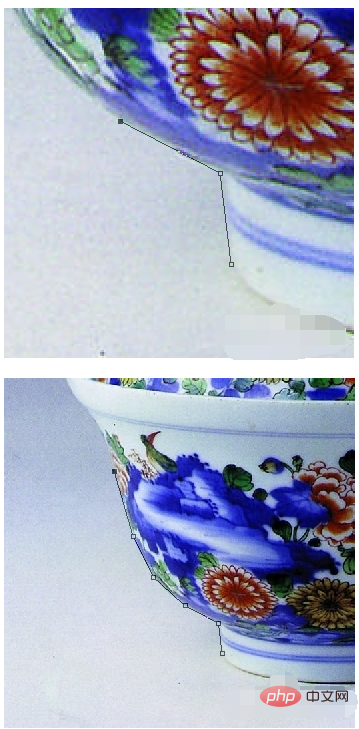

À ce moment, vous constaterez que les points que nous venons de dessiner ont disparu et que le chemin tracé est un polygone. Ne vous inquiétez pas, nous procéderons ensuite aux ajustements lentement. Déplacez la souris sur le chemin que vous venez de tracer, maintenez la touche Ctrl enfoncée et cliquez sur le bouton gauche de la souris. A ce moment, vous constaterez que les points disparus réapparaissent.

Maintenant, nous partons du bas de la porcelaine et transformons lentement le chemin en courbe pour qu'il corresponde au bord de la porcelaine.
Déplacez la souris sur le chemin, vous constaterez que le pointeur de la souris sur l'écran a un "+" supplémentaire (indiquant que l'on peut ajouter un point sur le chemin), cliquez sur le bouton gauche, ajoutez un point , puis maintenez la touche Ctrl enfoncée, puis déplacez la souris jusqu'au point que vous venez d'ajouter, maintenez le bouton gauche enfoncé, faites glisser la souris (le chemin se transformera en courbe à ce moment-là) et déplacez-la vers la position appropriée pour que le le chemin s'adapte au bord de la porcelaine.
Remarque :
1. Où ajouter des points et comment les faire glisser dépend de votre propre sentiment, et continuez à essayer jusqu'à ce que cela vous convienne.
2. Ctrl+Z peut annuler une opération
3 Si vous trouvez que la position du point précédemment dessiné est inappropriée, vous pouvez déplacer la souris vers le point et cliquer sur le bouton gauche. pour le supprimer
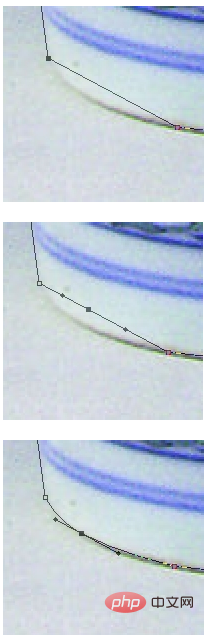
Le long du chemin, répétez l'étape 5, c'est-à-dire continuez à ajouter des points, supprimez des points et ajustez le chemin jusqu'à ce que l'ensemble du chemin corresponde parfaitement au bord de la porcelaine

Après avoir terminé le réglage, faites un clic droit sur la souris, sélectionnez "Créer une sélection", puis appuyez sur la combinaison de touches Ctrl+J (vous pouvez copier la partie de sélection du calque sélectionné vers un nouveau calque), et vous avez terminé.

Ce qui précède est le contenu détaillé de. pour plus d'informations, suivez d'autres articles connexes sur le site Web de PHP en chinois!
 Comment dessiner des lignes pointillées dans PS
Comment dessiner des lignes pointillées dans PS
 ps supprimer la zone sélectionnée
ps supprimer la zone sélectionnée
 ps quitter la touche de raccourci plein écran
ps quitter la touche de raccourci plein écran
 Touches de raccourci du pot de peinture PS
Touches de raccourci du pot de peinture PS
 Comment redimensionner des images dans PS
Comment redimensionner des images dans PS
 Comment changer la couleur du pinceau PS
Comment changer la couleur du pinceau PS
 Comment rendre l'arrière-plan transparent dans PS
Comment rendre l'arrière-plan transparent dans PS
 ps ajuster les touches de raccourci du bord
ps ajuster les touches de raccourci du bord